Microsoft Teams'de kanal konuşması çapraz gönderme
Birden çok ekip ve kanal arasında paylaşılması gereken bir bilginiz veya duyurunuz mu var? Bu iletiyi Teams masaüstü veya web'de aynı anda birden çok kanala gönderebilirsiniz.
Yeni kanal konuşması çapraz gönderme
-
Gönderiler sekmesinin altında Yeni gönderi başlat'ı veya Gönderi başlat'ı seçin

Not: En üstte yeni gönderiler gösterirseniz Yeni gönderi başlat'ı görürsünüz. En altta yeni gönderi gösterirseniz Gönderi başlat'ı görürsünüz. Tercihinizi seçmek için 
-
Yeni gönderi kutusunun sağ üst kısmında Ayarlar

-
Gönderi göndermek üzere daha fazla kanal eklemek için + öğesini seçin.
-
Çapraz gönderi göndermek istediğiniz kanalları seçin veya bir kanalı bulmak için aramayı kullanın. Üye olduğunuz her yere gönderi gönderebilirsiniz. Kaydetmek için Güncelleştir'i seçin.
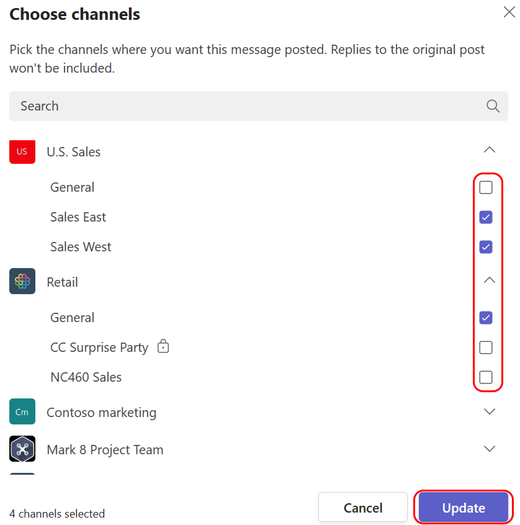
-
İletinizi yazın ve Gönder'i seçin. Bu, iletinizi konu alanının üzerinde listelenen tüm kanallara gönderir.
Çapraz gönderiyi düzenleme
Gönderinin sağ üst köşesine gidip Diğer seçenekler'i 

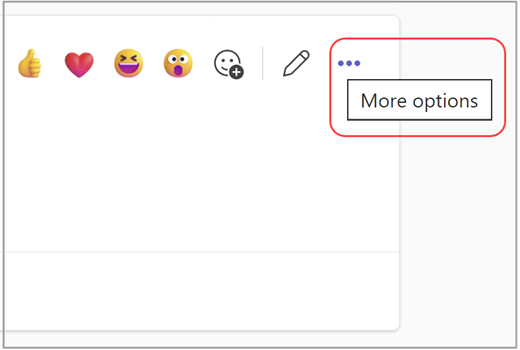
Buradan, gönderi göndermek için kanal ekleyebilir veya kanalları listeden kaldırabilirsiniz. Eklenecek kanalları bulmak için + 'ı seçin. Kanalı kaldırmak için adının yanındaki X işaretini seçmeniz gerekir.
Son olarak, oluşturduğunuz herhangi bir gönderi için diğer seçenekler 


Not: Ekip sahipleri, kanaldaki iletileri kimlerin gönderebileceğini, yanıtlayabileceğini ve yanıtlayabileceğini denetlemek için denetim kuralları oluşturabilir. Daha fazla ayrıntı için. Bkz. Kanaldaki moderatör rollerini ve ayarlarını değiştirme.










